
Zip-bestanden kunnen voor veel verschillende dingen worden gebruikt. Bestandscompressie, codering, gesplitste archieven en meer zijn allemaal slechts een paar klikken verwijderd als je eenmaal begrijpt tot welke verschillende dingen zip-archieven in staat zijn.
Wat zijn zip-bestanden?
Denk aan de manier waarop een map werkt in Windows. U zet de inhoud neer in een map om uw bestanden te ordenen, en vervolgens kunt u die map naar elke locatie op uw computer transporteren, en de bestanden erin passen erbij. Zip-bestanden werken op een vergelijkbare manier, behalve dat de inhoud in de "map" (zip-bestand) wordt gecomprimeerd om het opslaggebruik te verminderen.
Wat als u een map heeft die 20 bestanden bevat en deze naar iemand moet e-mailen? U kunt een map niet naar iemand e-mailen, dus u moet de 20 afzonderlijke bestanden e-mailen. Dat is waar zip-bestanden echt nuttig worden, omdat je die 20 bestanden in een enkel zip-archief kunt "zippen" en het vervolgens kunt e-mailen. Naast het gemak van het hebben van al die bestanden in een enkel zip-archief, worden ze ook gecomprimeerd om de opslagruimte te verminderen en ze veel gemakkelijker over het internet te verzenden.
Dit is waar de definitie van een zip-bestand voor de meeste mensen ophoudt. Wat je misschien niet beseft, is dat je veel meer kunt doen dan alleen bestanden comprimeren en combineren met zip-archieven.
Hoe bestanden te zippen en uit te pakken
Voordat we naar de meer gecompliceerde onderwerpen gaan, gaan we terug naar ons voorbeeld en laten we zien hoe we die 20 bestanden die we nodig hebben om te e-mailen, zippen, en laten we vervolgens zien hoe de ontvangende gebruiker ze zou uitpakken. Windows heeft de mogelijkheid om bestanden te zippen en uit te pakken zonder extra software, dus download geen programma's alleen om basisarchieven te maken of om ze uit te pakken.
Om een zip-bestand te maken, klikt u met de rechtermuisknop in een leeg gebied op uw bureaublad of in verkenner, gaat u naar nieuw en selecteert u Gecomprimeerde (gezipte) map.
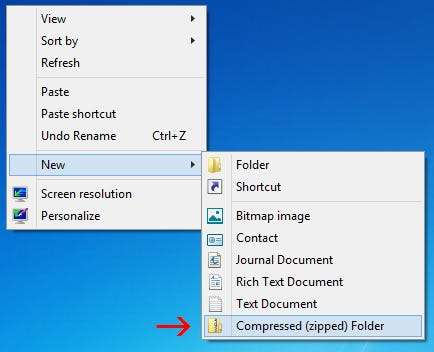
U zult merken dat het proces vergelijkbaar is met het maken van een nieuwe map, aangezien u de zip-map nu een andere naam kunt geven en deze naar verschillende locaties op uw computer kunt verplaatsen. Terwijl het zip-bestand is gemaakt, selecteert u en sleept u uw bestanden naar de zip-map.
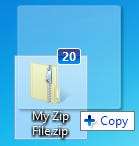
Zoals u in de schermafbeelding kunt zien, worden de bestanden naar de zip-map gekopieerd en niet verplaatst of verwijderd van hun oorspronkelijke locatie. Nu kunt u uw gecomprimeerde inhoud overbrengen, back-uppen of doen wat u maar wilt.
Een andere manier om snel enkele bestanden te zippen, is door ze te markeren, met de rechtermuisknop te klikken en op Verzenden naar> Gecomprimeerde (gezipte) map te klikken.
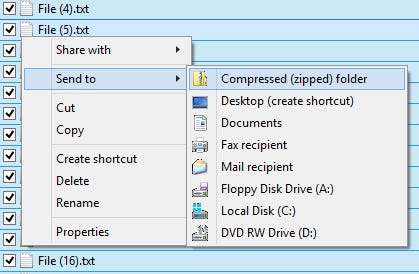
De eenvoudigste manier om een bestand uit te pakken, is door er met de rechtermuisknop op te klikken en op Alles uitpakken te drukken.

Er wordt een nieuw venster geopend en u kunt selecteren waar u de bestanden wilt uitpakken. Standaard wordt de inhoud uitgepakt naar dezelfde map waarin uw zip-bestand zich bevindt. Druk gewoon op uitpakken en er wordt een map gemaakt met alle gecomprimeerde bestanden.
De geavanceerde functies
Windows kan gemakkelijk bestanden zippen en unzippen, maar je hebt een applicatie van derden nodig om meer te doen dan dat. Er zijn een heleboel programma's die extra functies bieden voor zip-bestanden, maar een van de lichtste, meest veelzijdige en efficiënte is 7-Zip.
7-rits is een gratis bestandsarchiveringsprogramma voor Windows dat wordt geleverd met alle opties die u ooit nodig zou hebben voor zip-bestanden. Klik op die link om naar hun website te gaan en de nieuwste versie van het programma te downloaden. De installatie is eenvoudig, accepteer de licentieovereenkomst en klik op Volgende totdat 7-Zip is geïnstalleerd.
Daarna zou u bestanden moeten kunnen markeren, er met de rechtermuisknop op kunnen klikken en ze met 7-Zip aan een zip-archief moeten kunnen toevoegen.
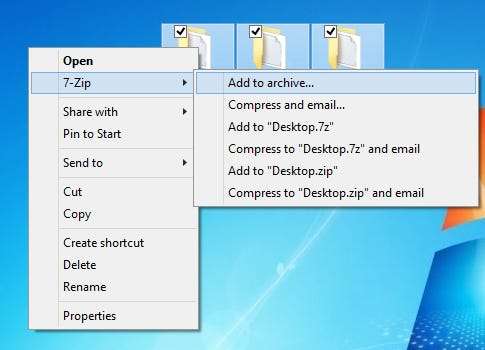
Als u op 'Toevoegen aan archief' klikt, krijgt u een heleboel opties te zien. Laten we eens kijken wat deze allemaal betekenen en waarom ze van pas kunnen komen.
Zip-bestandscodering
Dit zou handig zijn als u niet wilt dat iemand zonder de juiste authenticatie de bestanden in uw zip-archief kan zien. Denk eraan om een sterk wachtwoord te gebruiken, dus brute force en woordenboekaanvallen worden nutteloos.
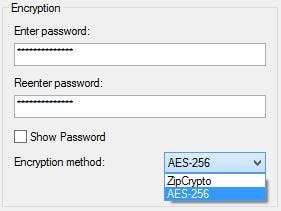
ZipCrypto versus AES-256 - Als u ervoor kiest om een zip-bestand te maken (in plaats van 7z), kunt u kiezen tussen ZipCrypto en AES-256-codering. ZipCrypto is zwak, maar heeft minder compatibiliteitsproblemen. AES-256 is veel sterker, maar werkt alleen met nieuwere systemen (of met systemen waarop 7-Zip is geïnstalleerd). Probeer indien mogelijk AES-256 te kiezen.
Versleutelen van bestandsnamen - Soms kunnen bestandsnamen net zo belangrijk zijn als de inhoud in een bestand. Andere keren misschien niet. Als u uw bestandsnamen moet versleutelen, zodat iemand onmogelijk kan zien wat voor bestanden er in uw archief staan, moet u de bestandsextensie 7z gebruiken in plaats van zip.
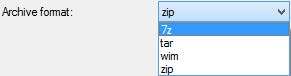
Dit kan een probleem zijn, omdat je 7-Zip nodig hebt om 7z-bestanden te openen, en wat als de ontvangende gebruiker geen 7-Zip heeft? Dat probleem kan worden opgelost door een zelfuitpakkend archief te maken, waardoor u het beste van twee werelden krijgt. Als u, om wat voor reden dan ook, een .zip-extensie MOET gebruiken en u bestandscodering NODIG heeft, moet u genoegen nemen met niet-gecodeerde bestandsnamen.
Als u het 7z-archiefformaat gebruikt, zal het selectievakje "Bestandsnamen versleutelen" verschijnen:
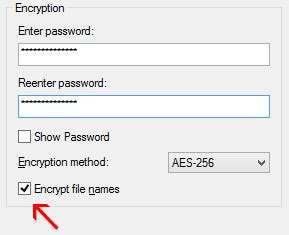
Zelfuitpakkende archieven (SFX)
Een zelfuitpakkend archief is niets meer dan een gewoon zipbestand, maar met een .exe-bestandsextensie. Als u het bestand uitvoert, wordt het extractieproces automatisch gestart.
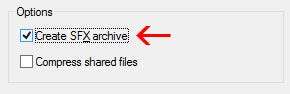
Voordelen - Er zijn twee grote voordelen aan zelfuitpakkende archieven. Ten eerste kunt u de .7z-bestandsextensiefunctie gebruiken om bestandsnamen te versleutelen. Ten tweede heeft de ontvangende gebruiker geen speciale software nodig om het archief te openen. Dubbelklik op het .exe-bestand, klik op uitpakken en u bent klaar met het uitpakken van de bestanden.
Nadelen - Mensen zullen niet te bang zijn om een uitvoerbare e-mailbijlage te openen. Als je 7-Zip gebruikt om bepaalde bestanden te archiveren en ze naar een onbekende persoon te sturen, kan het zijn dat ze het bestand moe zijn en hun antivirusprogramma zelfs een waarschuwing kan geven. Afgezien van dat kleine voorbehoud, zijn zelfuitpakkende archieven geweldig.
Archieven opsplitsen naar volumes
Stel dat u een bestand van 1 GB heeft en het op twee cd's wilt zetten. Een cd kan 700 MB aan gegevens bevatten, dus u hebt twee schijven nodig. Maar hoe splitst u uw bestand op zodat het op die twee schijven past? Met 7-Zip is dat hoe.
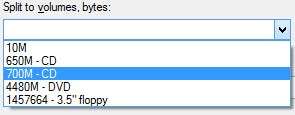
U kunt kiezen uit de algemene waarden zoals hierboven vermeld, of uw eigen aangepaste formaat invoeren waarin u de volumes wilt opsplitsen. Merk op dat u geen zelfuitpakkend archief kunt maken als u ervoor kiest om uw archief op deze manier te splitsen. Versleuteling is echter nog steeds mogelijk. Merk ook op dat Windows geen gesplitste archieven kan openen, dus je hebt 7-Zip of een ander geschikt programma nodig om ze te openen.
Om een gesplitst archief te openen, moeten alle stukken zich op dezelfde locatie bevinden. Open vervolgens het eerste bestand, 7-Zip (of welke applicatie u ook gebruikt) combineert ze naadloos en extraheert de bestanden voor u.
Betere compressie
Een andere reden waarom u ervoor zou kunnen kiezen om 7-Zip te gebruiken in plaats van het ingebouwde hulpprogramma, is vanwege de betere compressieverhouding.
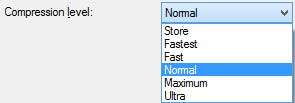
Als u boven "normaal" gaat, kan het proces aanzienlijk langer duren, vooral bij een grote groep bestanden en langzamere CPU's. U bespaart ook niet veel ruimte, dus het is meestal het beste om het compressieniveau normaal te houden. Soms zijn die paar extra megabytes echter een groot probleem, dus houd deze optie in gedachten voor dergelijke tijden.







